Illustratorのグリッドには、格子状のグリッド以外にも透明グリッドや
パース用の遠近グリッドやなどの機能が用意されています。
オブジェクト作成や編集時にグリッドに合わせることもできます。(スナップ)
グリッドは印刷することはできませんが、オブジェクトとしてグリッドを
作成することも可能です。
目次
グリッドを表示する
(操作方法)
下記いずれかの方法を選択し、グリッドを表示させます。
・メニューバー[表示]→[グリッドを表示]
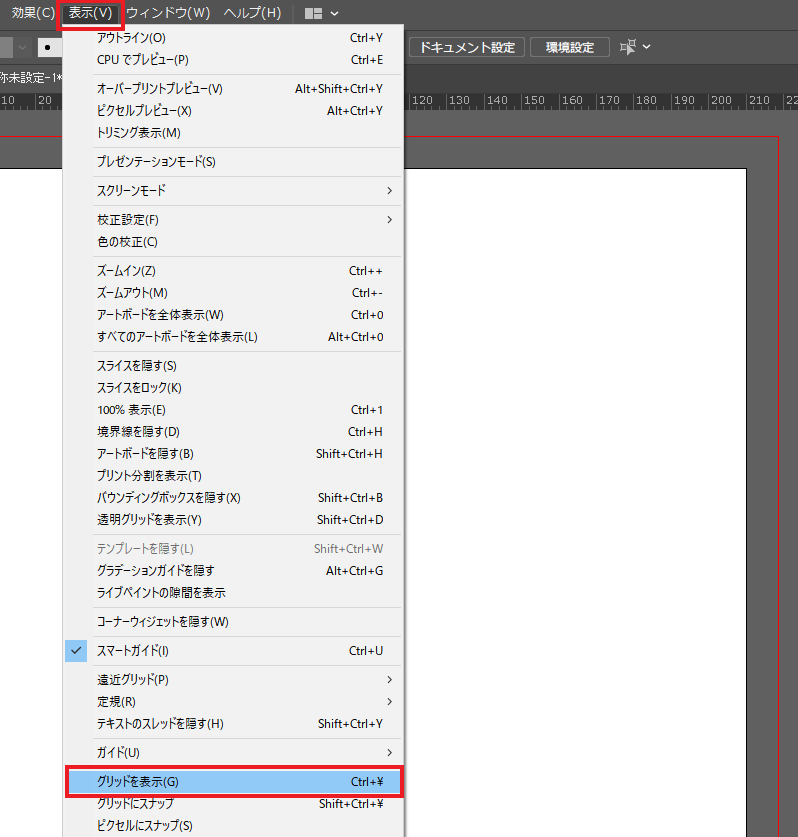
・ショートカット:Ctrl+¥
↓
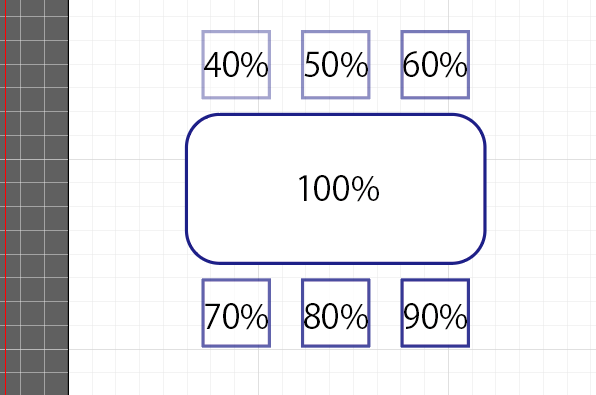
※オブジェクトをグリッドに合わせる(スナップ)場合は、
下記いずれかの方法を選択します。
・メニューバー[表示]→[グリッドにスナップ]
・ショートカット:Shift+Ctrl+¥
透明グリッドを表示する
透明グリッドは背景を透明な状態で書き出す場合や
オブジェクトの不透明度などを確認する場合に使用します。
(操作方法)
・メニューバー[表示]→[透明グリッドを表示]
・ショートカット:Shift+Ctrl+D
↓
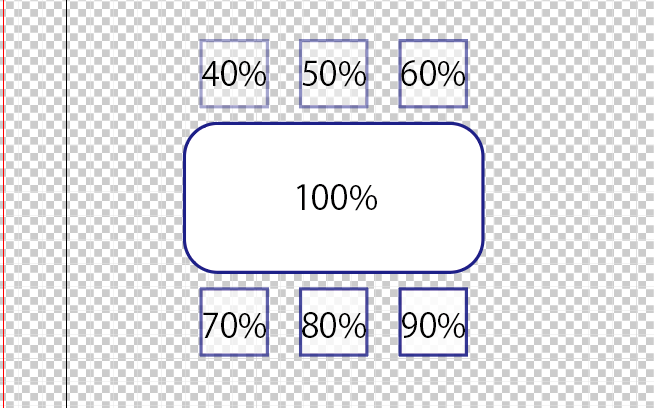
遠近グリッドを表示する
遠近グリッドはパースを作成する際などに使用します。
(操作方法)
・メニューバー[表示]→[遠近グリッド]→[グリッドを表示]
・ショートカット:Shift+Ctrl+I
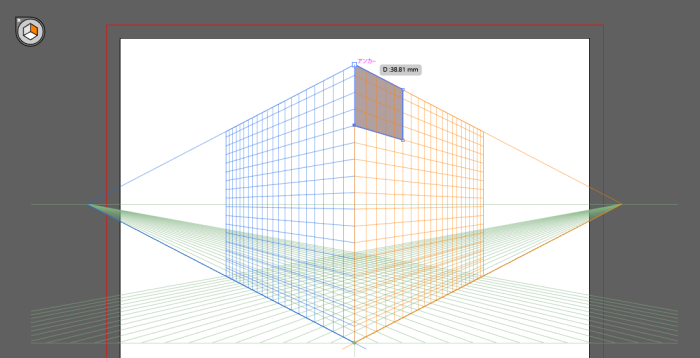
※ペンツールなどで簡単にパースを作図することが可能です。


